自动备份文件怎么备份(如何将电脑重要文件自动备份?)
如何将电脑重要文件自动备份?作为一名上班族,办公电脑中保存了日常工作中的很多重要文件,我们也经常听到“电脑防灾备份”这样一个名词,主要是为了防止电脑硬件或者系统发生故障时所造成的文件丢失,如果不对文件进行备份,那么带来的后果是难以想象的。小编建议大家一定要养成电脑重要文件的备份工作,有效保护数据安全。
电脑文件备份看似比较简单,却也讲究方法和效率,好的备份方法能让备份更简单和高效,所以今天小编为大家介绍电脑文件自动备份的方法,支持将文件备份到移动硬盘、U盘和百度网盘,请看详细的操作步骤吧。下面小编通过电脑文件自动备份到移动硬盘的方法,为大家做详细的步骤分享。
需使用的备份工具:优速文件备份大师
备份工具下载:

请看详细的操作步骤:
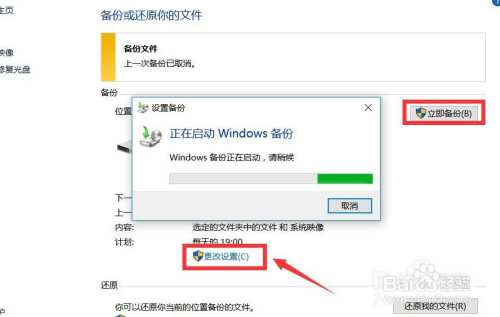
步骤1,将用于文件备份的移动硬盘连接到电脑上,然后安装并打开“优速文件备份大师”软件工具,点击软件左上角的【创建新任务】按钮,创建备份任务。
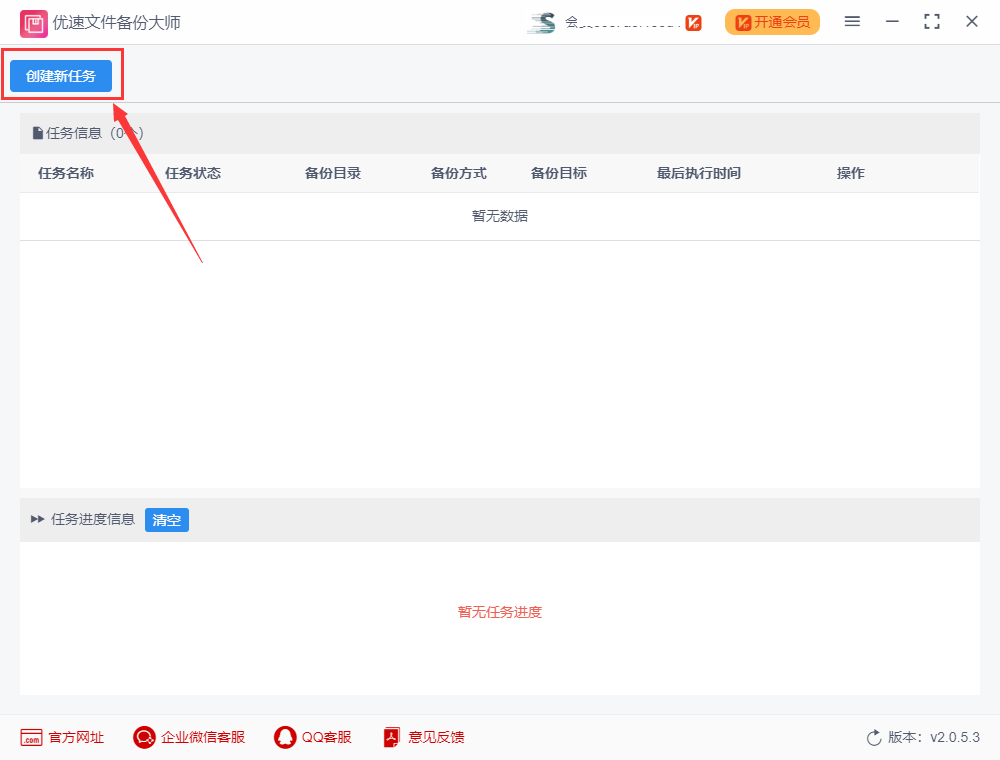
步骤2,创建备份任务
①左边设置“备份目录”,添加电脑中需要备份的文件夹;
②中间选择一种备份方式,软件支持四种备份方式;
③右边设置备份目标,确定文件备份到哪里(可以备份到移动硬盘、U盘和百度网盘);

④设置备份的执行方式,要实现自动备份,所以选择“定时自动执行”或“实时监控”(实时监控:备份目录的文件发生变化时立即启动备份)。
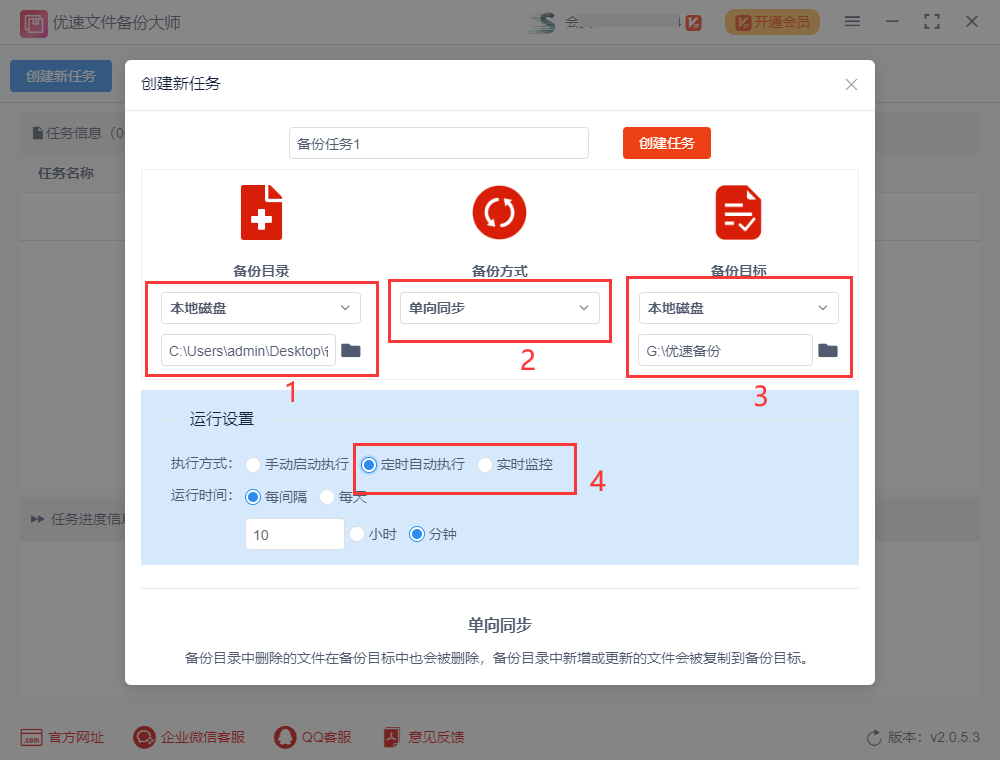
步骤3,设置完成后,点击【创建任务】红色按钮,备份任务创建完成后会回到软件主界面,可以看到刚刚自己创建的备份任务。
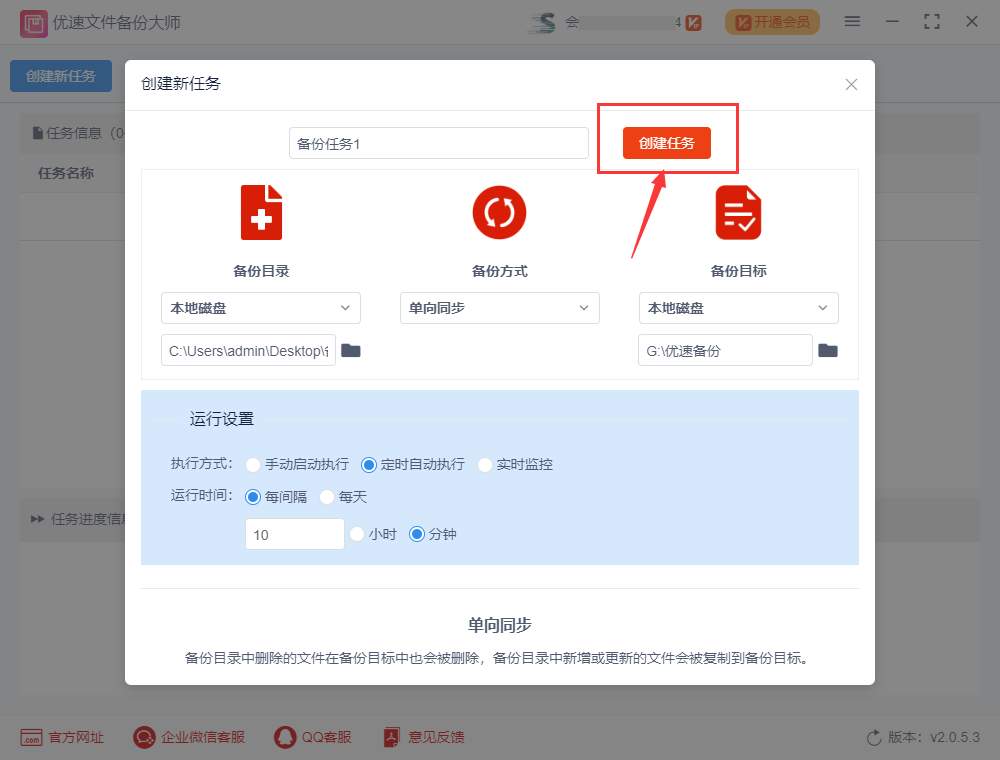
步骤4,,点击备份任务右边的“开始”图标,启动备份,当执行结果为“成功”时说明备份完成。之后只要软件不关闭,备份目录中新增或更新的文件都会实现自动备份。
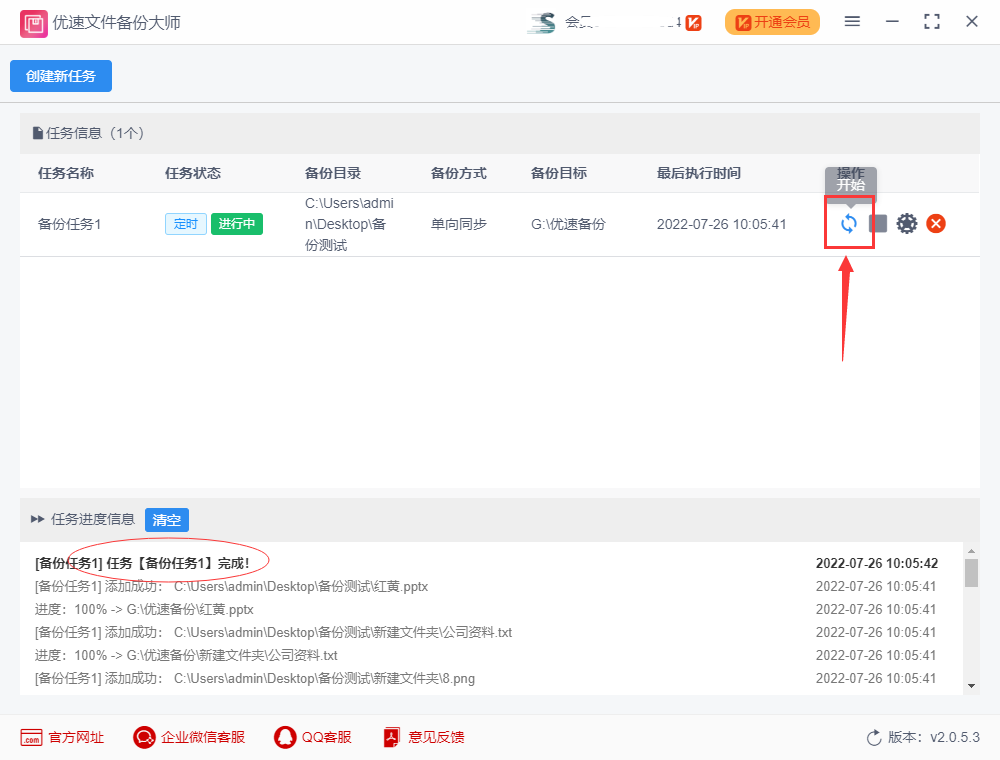
为什么大家这么热衷于实现电脑文件的自动备份呢?因为自动备份可以省去很多的麻烦,不再需要每次都复制粘贴进行备份,否则工作一忙会经常忘记,有了自动备份就解决了这些烦恼。上面就是实现文件自动备份的操作方法了,建议大家亲自试一试哦。













